Windows Installer -ponnahdusikkunat voivat johtua Windowsin kokoonpanoongelmista, Windows Updaten kehotuksesta asentaa päivityksiä tai haittaohjelmista. Pysäytä ne suorittamalla säännöllisesti haittaohjelmien torjuntaohjelmistoja ja estämään Windows Updatea kehottamasta sinua asentamaan päivityksiä viimeistään asettaa sen asentamaan ne automaattisesti taustalle tai asentamaan päivitykset vain, kun käsket sen tekemään niin.
Windows Updaten määrittäminen
Windows 7:ssä tai 8.1:ssä Windows päivitys asetukset löytyvät ohjauspaneelista.
Päivän video
Vaihe 1

Napsauta Windowsin Käynnistä-valikkoa.
Vaihe 2

Napsauta Käynnistä-valikossa Ohjauspaneeli.
Vaihe 3

Napsauta Ohjauspaneelissa Järjestelmä ja turvallisuus.
Vaihe 4
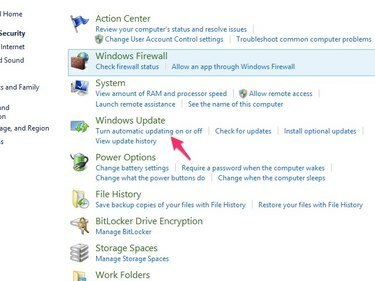
Klikkaus Ota automaattinen päivitys käyttöön tai poista se käytöstä.
Vaihe 5

Jos haluat määrittää Windows Updaten asentamaan päivitykset automaattisesti kysymättä, aseta
Tärkeitä päivityksiä valitsin kohtaan Asenna päivitykset automaattisesti. Jos haluat asettaa sen asentamaan päivitykset vain, kun pyydät päivitysten tarkistusta, aseta se kohtaan Älä koskaan tarkista päivityksiä ja palaa tähän valikkoon, kun haluat nimenomaisesti kehottaa Windowsia tarkistamaan päivitykset.Tarkista Suositellut päivitykset -ruutua, jos haluat käyttää samoja asetuksia ei-kriittisiin päivityksiin suositellaan Microsoftilta sekä tärkeitä päivityksiä, jotka korjaavat tietoturva- ja luotettavuusongelmia.
Varoitus
Microsoft suosittelee, että asetat Windowsin asentamaan päivitykset automaattisesti, ja jos et halua tehdä niin, varmista, että tarkistat ne vähintään kerran viikossa.




